Come correggere l’errore di mouse, fotocamera e schermo in GTA San Andreas su PC
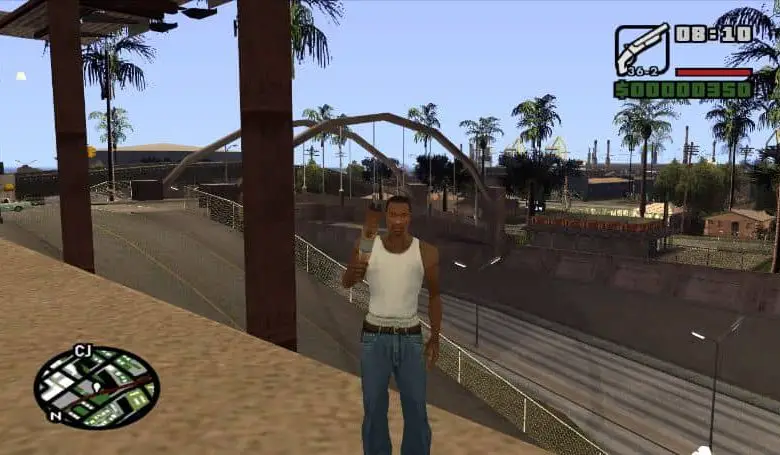
Tutti parlano degli ultimi titoli Rockstar, ma i requisiti minimi per GTA 5 possono essere proibitivi per alcuni utenti. Detto questo, GTA San Andreas rimane per molti l’opzione se vogliono giocare a un titolo della saga. In ogni caso, non è privo di errori, quindi oggi ti insegneremo come correggere l’errore del mouse, della fotocamera e dello schermo in GTA San Andreas su PC.
GTA San Andreas
GTA San Andreas è forse uno dei videogiochi più importanti della storia, la sua rilevanza è così grande che fino ad oggi è ancora un titolo ampiamente giocato. GTA San Andreas vedrà la luce per la prima volta nel 2004 e riceverà la sua versione per computer nel 2005.
Da allora molto è cambiato nel mondo della tecnologia e anche se GTA San Andreas diventa un po’ vecchio, è ancora molto divertente. In ogni caso, queste modifiche portano spesso a problemi di compatibilità. In effetti, molte persone hanno visto arresti anomali costanti durante la riproduzione di giochi classici, incluso GTA San Andreas.

Per questo motivo, se hai problemi con GTA San Andreas come il mouse che non funziona correttamente, ti consigliamo di continuare a leggere, poiché ti diremo la soluzione per questo problema. Correggendo questo errore, sarai in grado di divertirti con GTA San Andreas mentre ti stai riunendo per assemblare un PC da gioco economico per parti.
In questo modo possiamo correggere l’errore di mouse, fotocamera e schermo in GTA San Andreas su PC
Gli arresti anomali della fotocamera e il movimento del mouse in GTA SA sono una cosa comune nelle ultime versioni di Windows. Anche così, la soluzione è di solito molto semplice. D’altra parte, se il tuo problema riguarda direttamente lo schermo, puoi provare a cambiare la risoluzione all’interno del gioco. Senza ulteriori indugi, passiamo alla correzione del bug del mouse di GTA San Andreas.
Scarica DirectX
DirectX è un programma necessario per l’esecuzione di molti giochi, infatti, senza di esso, un gran numero di titoli non funzionerebbe correttamente o semplicemente non si avvierebbe. DirectX controlla le basi della grafica e persino i controlli di gioco, che includono anche il movimento del mouse.
Per questo motivo è imperativo che DirectX sia installato correttamente sul tuo sistema. In effetti, non avere DirectX correttamente installato sul computer può causare guasti al mouse e vibrazioni della fotocamera in GTA San Andreas.
Per questo motivo si consiglia vivamente di aggiornare e installare DirectX all’ultima versione, spesso questa è la soluzione definitiva al problema del mouse in GTA San Andreas.
Scarica DINPUT.DLL
Sicuramente scaricare e installare DirectX è la soluzione più consigliata per risolvere il problema con il mouse in GTA San Andreas. Anche così, scaricare la DLL specifica che causa il problema è un’altra soluzione valida che puoi provare nel caso in cui quanto sopra non funzioni.
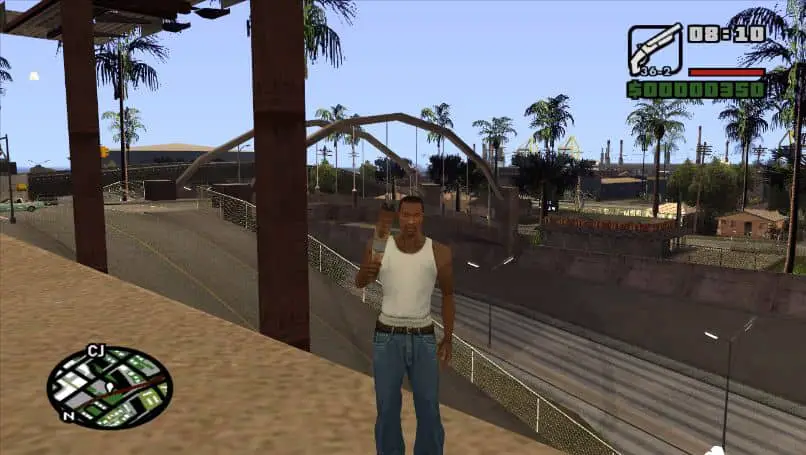
Il processo è molto semplice, dovremo solo scaricare il file DINPUT.DLL, che di solito è la causa del problema del mouse in GTA San Andreas. Puoi accedere direttamente al download di questo file attraverso il seguente link: download DINPUT.DLL.
Si consiglia di scaricare l’ultima versione, ma prima dovresti sapere se il tuo sistema operativo è a 32 o 64 bit. A seconda di quanto sopra, scarica il file appropriato per il tuo sistema. In ogni caso, se hai problemi con quello a 64 bit, ricorda che puoi scaricare quello a 32 bit in qualsiasi momento.
Dopo aver fatto clic sull’opzione di download, attendi fino al termine. DINPUT.DLL arriverà in un file compresso, basta aprirlo ed estrarre la DLL nella cartella dove si trova l’ eseguibile di GTA San Andreas.
L’ultima cosa che dovresti fare è controllare se il problema è stato risolto, per farlo è sufficiente avviare GTA San Andreas e controllare se riesci a muovere il mouse. A sua volta, per evitare altri errori sia nei giochi che sul computer, si consiglia di utilizzare Clean Master sul PC per ottimizzare il sistema, cosa che può aiutare con le prestazioni del computer.



